Copiez les images d’une carte mémoire à l’autre lorsque deux cartes mémoire sont insérées.
|
Option |
Description |
|---|---|
|
[] |
Choisissez la carte à partir de laquelle les images seront copiées. |
|
[] |
Sélectionnez les images à copier. |
|
[] |
Sélectionnez le dossier de destination sur l’autre carte (la carte non choisie pour []). |
|
[] |
Copiez les images. |
Copie des images
-
Choisissez [].
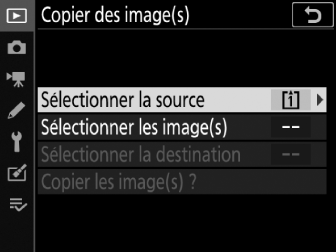
Mettez en surbrillance [] et appuyez sur 2 pour afficher les options de [].
-
Sélectionnez la carte contenant les images qui doivent être copiées.

Mettez en surbrillance le logement de la carte contenant les images à copier et appuyez sur J pour sélectionner le logement en surbrillance et revenir au menu [].
-
Choisissez [].
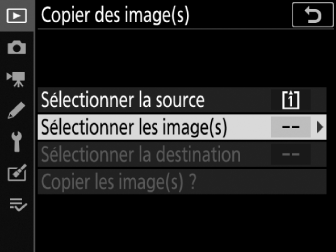
Mettez en surbrillance [] et appuyez sur 2 pour voir l’affichage [].
-
Sélectionnez le dossier source.

-
Mettez en surbrillance le dossier contenant les images à copier et appuyez sur 2 pour afficher le menu [].
-
Pour copier toutes les images de la carte située dans le logement sélectionné, mettez en surbrillance [], appuyez sur J et passez à l’étape 10.
-
-
Effectuez la sélection initiale.
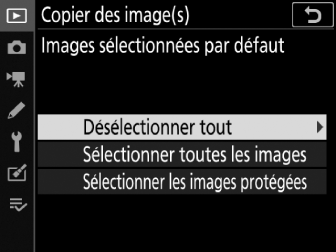
Choisissez les images qui seront sélectionnées par défaut.
Option
Description
[]
Aucune des images du dossier choisi ne sera sélectionnée par défaut.
-
Choisissez cette option lorsque vous souhaitez sélectionner les images une par une.
[]
Toutes les images du dossier choisi seront sélectionnées par défaut.
-
Choisissez cette option si vous souhaitez copier toutes les images du dossier ou la plupart d’entre elles.
[]
Seules les images protégées figurant dans le dossier seront sélectionnées par défaut.
-
-
Sélectionnez d’autres images.
-
Mettez en surbrillance les images et appuyez sur le bouton central du sélecteur multidirectionnel pour les sélectionner ; les images sélectionnées sont cochées (L). Pour désélectionner l’image en cours, appuyez à nouveau sur le bouton central du sélecteur multidirectionnel ; la coche (L) disparaît.
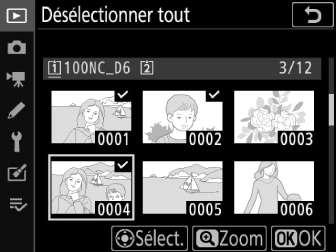
-
Pour afficher l’image en surbrillance en plein écran, maintenez la commande X appuyée.
-
Après avoir vérifié que vous avez sélectionné (L) toutes les images que vous souhaitez copier, appuyez sur J pour revenir au menu [].
-
-
Choisissez [].
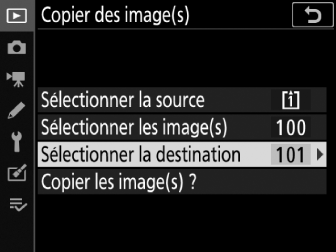
Mettez en surbrillance [] et appuyez sur 2 pour afficher les options [].
-
Choisissez un dossier de destination.
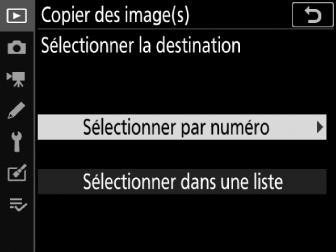
Choisissez l’une des options suivantes et appuyez sur 2.
Option
Description
[]
Saisissez le numéro du dossier de destination (Sélectionner par numéro). Si le numéro ne correspond à aucun dossier existant, un nouveau dossier est créé.

[]
Choisissez le dossier de destination dans une liste de dossiers existants.

-
Sélectionnez le dossier choisi.
Après avoir saisi un numéro de dossier ou mis en surbrillance le nom du dossier, appuyez sur J pour sélectionner le dossier et revenir au menu [].
-
Choisissez [].

Mettez en surbrillance [] et appuyez sur J pour afficher une boîte de dialogue de confirmation.
-
Choisissez [].

-
L’appareil photo affiche le message « [] » et le nombre d’images qui seront copiées.
-
Mettez en surbrillance [] et appuyez sur J pour copier les images sélectionnées.
-
Appuyez à nouveau sur J pour quitter lorsque la copie est terminée.
-
-
Les images ne seront pas copiées s’il n’y a pas suffisamment d’espace disponible sur la carte de destination.
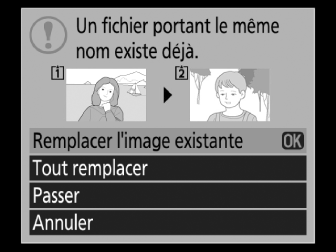
-
Si le dossier de destination contient un fichier portant le même nom que l’une des images qui doit être copiée, une boîte de dialogue de confirmation s’affiche. Sélectionnez [] ou [] pour remplacer le fichier ou les fichiers existants. Les fichiers protégés figurant dans le dossier de destination ne seront pas remplacés. Pour continuer sans remplacer les fichiers existants, sélectionnez []. Sélectionnez [] pour quitter sans copier d’autres images.
-
Les classements et l’état de la protection sont copiés avec les images.
-
Les images cachées ne peuvent pas être copiées.
-
Pour éviter toute coupure d’alimentation lorsque la copie est en cours, vérifiez que l’accumulateur est entièrement chargé avant de copier des vidéos.
